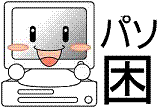�p�\�R���g���u�������E�ߋ����O > Windows8 ���O�@;>�@��OS�̌���
�X�^�[�g�A�b�v�ɉ��������v���O�����̑���
��-?�X�^�[�g�A�b�v�ɉ��������v���O�����̑���-���������-03/20-19:33(4826)-No.513385 �@ ��?!Re:�X�^�[�g�A�b�v�ɉ��������v�...-ZONE-03/20-19:41(4826)-No.513386 �@ �@ ��?!!Re:�X�^�[�g�A�b�v�ɉ��������v...-���������-03/22-10:20(4787)-No.513397 �@ �@ �@ ��?!!!Re:�X�^�[�g�A�b�v�ɉ��������...-���ɂ�-03/22-11:57(4785)-No.513398 �@ �@ �@ �@ ��?!!!!Re:�X�^�[�g�A�b�v�ɉ�������...-���������-03/27-11:52(4665)-No.513418 �@ �@ �@ �@ �@ ��?!!!!!Re:�X�^�[�g�A�b�v�ɉ������...-ZONE-03/28-18:42(4635)-No.513427 �@ �@ �@ �@ �@ �@ ��?!!!!!!Re:�X�^�[�g�A�b�v�ɉ�����...-���������-03/29-19:01(4610)-No.513432 �@ �@ �@ �@ �@ �@ �@ ��?!!!!!!?Re:�X�^�[�g�A�b�v�ɉ����...-�C�G���[���o�[-04/02-17:00(4516)-No.513458
�����̃y�[�W�̃g�b�v�ɖ߂�
| 513385 | �X�^�[�g�A�b�v�ɉ��������v���O�����̑��� | ��������� | 2014/03/20-19:33 |
���[�J�[���F����PC ����Ă������ OS���FWindows8 �p�\�R�����F�\�t�}�b�v -- �X�^�[�g�A�b�v�ɉ��������v���O������lj�������@�����ĉ������B �]�薾�邢���łȂ��̂ŁA�Ղ��������ĉ������ˁB | |||
�����̃y�[�W�̃g�b�v�ɖ߂�
| 513386 | Re:�X�^�[�g�A�b�v�ɉ��������v���O�����̑��� | ZONE | 2014/03/20-19:41 |
�L���ԍ�513385�ւ̃R�����g ���������� No.513385�u�X�^�[�g�A�b�v�ɉ��������v���O�����̑���v�ŏ����܂����B �EWindows 8�ŃX�^�[�g�A�b�v��lj�������@ http://jmatsuzaki.com/archives/7954 | |||
�����̃y�[�W�̃g�b�v�ɖ߂�
| 513397 | Re:�X�^�[�g�A�b�v�ɉ��������v���O�����̑��� | ��������� | 2014/03/22-10:20 |
�L���ԍ�513386�ւ̃R�����g ZONE����� No.513386�uRe:�X�^�[�g�A�b�v�ɉ��������v���O�����̑���v�ŏ����܂����B �����̒��� C:\Users\[���[�U�[��]\AppData\Roaming\Microsoft\Windows\Start Menu\Programs\Startup ���ăt�@�C�������w�肵�Ď��s�ɓ����̂ł��傤���H �܂��A�R���s���[�^�[����ύX���Ă���ꍇ���A�R���s���[�^�[���� �V�A�R���s���[�^�[���̂ǂ��������[�U�[���Ƃ��Ďg���̂ł����H �ʂ̎菇�́��G�N�X�v���[���[���珇�ɒH���Ă䂭�̂� C:\���[�U�[�@���@[���[�U�[��]�@���@AppData�@���@Roaming�@���@Microsoft�@ ���@Windows�@���@�X�^�[�g ���j���[�@���@�v���O�����@���@�X�^�[�g�A�b�v �Ə��Ԃɂ��ǂ��Ă����悤�ł����A�ŏ��̈���͂ǂ��������̂ł����H ���݂܂���B | |||
�����̃y�[�W�̃g�b�v�ɖ߂�
| 513398 | Re:�X�^�[�g�A�b�v�ɉ��������v���O�����̑��� | ���ɂ� | 2014/03/22-11:57 |
�L���ԍ�513397�ւ̃R�����g ���������� No.513397�uRe:�X�^�[�g�A�b�v�ɉ��������v���O�����̑���v�ŏ����܂����B >�����̒��� >C:\Users\[���[�U�[��]\AppData\Roaming\Microsoft\Windows\Start Menu\Programs\Startup >���ăt�@�C�������w�肵�Ď��s�ɓ����̂ł��傤���H >�܂��A�R���s���[�^�[����ύX���Ă���ꍇ���A�R���s���[�^�[���� >�V�A�R���s���[�^�[���̂ǂ��������[�U�[���Ƃ��Ďg���̂ł����H �R���s���[�^���͑S���W����܂���B �A�J�E���g�̃��[�U�[���ł��B >�ʂ̎菇�́��G�N�X�v���[���[���珇�ɒH���Ă䂭�̂� >C:\���[�U�[�@���@[���[�U�[��]�@���@AppData�@���@Roaming�@���@Microsoft�@ >���@Windows�@���@�X�^�[�g ���j���[�@���@�v���O�����@���@�X�^�[�g�A�b�v >�Ə��Ԃɂ��ǂ��Ă����悤�ł����A�ŏ��̈���͂ǂ��������̂ł����H ��{���삪�킩��Ȃ��̂ł���A�ȉ��̎菇���s���Ă��������B 1.�`���[����\�����A�������N���b�N 2.�����{�b�N�X�Ɉȉ�����͂��Č�������Ε\������܂��B %USERPROFILE%\AppData\Roaming\Microsoft\Windows\Start Menu\Programs\Startup �܂��́A 1.�X�^�[�g��ʂ���f�X�N�g�b�v���N���b�N 2.�G�N�X�v���[���[�i�^�X�N�o�[�̉��F���t�H���_�A�C�R���j���N���b�N���ċN�� 3.�A�h���X���i�E�B���h�E�㕔�́h�������h�{�^���̉E���̃e�L�X�g�{�b�N�X�j�Ɉȉ�����͂��ăG���^�[�L�[�������A����]�̃t�H���_���\������܂� %USERPROFILE%\AppData\Roaming\Microsoft\Windows\Start Menu\Programs\Startup | |||
�����̃y�[�W�̃g�b�v�ɖ߂�
| 513418 | Re:�X�^�[�g�A�b�v�ɉ��������v���O�����̑��� | ��������� | 2014/03/27-11:52 |
�L���ԍ�513398�ւ̃R�����g ���ɂコ��� No.513398�uRe:�X�^�[�g�A�b�v�ɉ��������v���O�����̑���v�ŏ����܂����B ���X�x���Ȃ�܂����F���߂�ˁI ����Ă݂ĉ��Ƃ��X�^�[�g�A�b�v�Ƀv���O�����̃V���[�g�J�b�g�����鎖�� �������܂������A�@�\���Ă���܂���ł����B �N������Ə��߂ɃX�^�[�g�A�b�v�̃t�H���_���J���܂��B ������āA�J���Ȃ��l�ɂł��Ȃ��̂ł��傤���H �ȑO�͓��R�X�^�[�g�A�b�v�̃t�H���_�̏ꏊ�����m��Ȃ������̂� �J���Ă��܂���ł����F�� �X�^�[�g�A�b�v�̃t�H���_�ɓ��ꂽ�̂́hiTune�h�ł����B ���Ƃ��Ȃ�܂����H �d�˂āA���݂܂���I�I | |||
�����̃y�[�W�̃g�b�v�ɖ߂�
| 513427 | Re:�X�^�[�g�A�b�v�ɉ��������v���O�����̑��� | ZONE | 2014/03/28-18:42 |
�L���ԍ�513418�ւ̃R�����g ���������� No.513418�uRe:�X�^�[�g�A�b�v�ɉ��������v���O�����̑���v�ŏ����܂����B ���ꂽ�̂�iTunes�̃V���[�g�J�b�g����Ȃ��āAiTunes���i�[���ꂽ�t�H���_�� �V���[�g�J�b�g�Ȃ�ł���B �폜���Đ������V���[�g�J�b�g����꒼���܂��傤�B | |||
�����̃y�[�W�̃g�b�v�ɖ߂�
| 513432 | Re:�X�^�[�g�A�b�v�ɉ��������v���O�����̑��� | ��������� | 2014/03/29-19:01 |
�L���ԍ�513427�ւ̃R�����g ZONE����� No.513427�uRe:�X�^�[�g�A�b�v�ɉ��������v���O�����̑���v�ŏ����܂����B ���݂܂���B >���ꂽ�̂�iTunes�̃V���[�g�J�b�g����Ȃ��āAiTunes���i�[���ꂽ�t�H���_�� >�V���[�g�J�b�g�Ȃ�ł���B �X�^�[�g�A�b�v�̒��ɂ�iTune�V���[�g�J�b�g�ƕ\������Ă��܂��� �t�H���_�[�̃V���[�g�J�b�g�ƌ������ł����B �V���[�g�J�b�g�̍��� �� �N������ƃX�^�[�g�A�b�v�̃t�H���_�[���J���Ă��܂��̂� �J���Ȃ��悤�ɂ��� �̎菇�������ĉ������B ���ׂĂ݂�� C:\Users\���[�U�[��\AppData\Roaming\Microsoft\Windows\Start Menu �Œǂ��Ă����� �X�^�[�g�A�b�v�ƌ����t�H���_�[�͑��݂��Ă��܂���B windows�ƌ����t�H���_�[�����ł��B �ł��A�p�\�R�����J���i�������j�ƃX�^�[�g�A�b�v�̃t�H���_�[�̒��g�� �J���Ă��܂��Ă��܂��B ���݂܂���ł��B | |||
�����̃y�[�W�̃g�b�v�ɖ߂�
| 513458 | Re:�X�^�[�g�A�b�v�ɉ��������v���O�����̑��� | �C�G���[���o�[ | 2014/04/02-17:00 |
�L���ԍ�513432�ւ̃R�����g ���������� No.513432�uRe:�X�^�[�g�A�b�v�ɉ��������v���O�����̑���v�ŏ����܂����B �������������Ɠ��l�A����ɊJ���X�^�[�g�A�b�v�̃t�H���_�� �n���ɍ����Ă��܂��B ���̏ꍇ�X�^�[�g�A�b�v�̒��g��`�����܂łł��B �ʂɉ�����������ł��Ȃ����A����ƌ��������͂��Ă��܂��c�ˁB ���ɖ߂����@�A�ǂȂ��������m�ł����炨�����������B �ȏ�A�X�������肢���܂��B �m�[�gPC�FDELL XPS M1330 Windows7 Homepremium 64bit�ł� %USERPROFILE%\AppData\Roaming\Microsoft\Windows\Start Menu\Programs �̂Ȃ��ɂ̓X�^�[�g�A�b�v�̃t�H���_�͑��݂��܂���B���I | |||
�p�\�R���g���u�������E�ߋ����O > Windows8 ���O > �X�^�[�g�A�b�v�ɉ��������v���O�����̑���
| �@ |
�����ꌾ(�{�y�[�W�ŎQ�l�ɂȂ����Ȃ�Ȃ����܂߂Ďc���Ă���܂�)
���F�����@���F�Q�l�ɂȂ����@�~�F�Q�l�ɂȂ�Ȃ������@�I�F�A�h�o�C�X����
| �Q�l | �� | ���e���� | �����ꌾ |
|---|
Facebook�R�����g������/�ǂ�